|
Настройка сетевого соединения
Вы переустановили Windows и незнаете как настроить сеть. Я постараюсь вам в этом помоч.
Внимательно прочтите текстовую информацию и обращяйте внимание на то, что изображено на скриншотах.
Приступим:
Вы переустановили Виндовс и хотите саммостоятельно настроить сеть и интернет. Для этого вам необходимо:
- нажать на кнопочку "ПУСК",
- выбрать раздел "Настройка",
- затем выбрать строку "Сетевые подключения".
Появится окошко в котором будет значёк "Подключение по локальной сети", нажимаем на нём правой кнопочкой мыши и выберете "Свойства".
Появится ещё одно окошко:
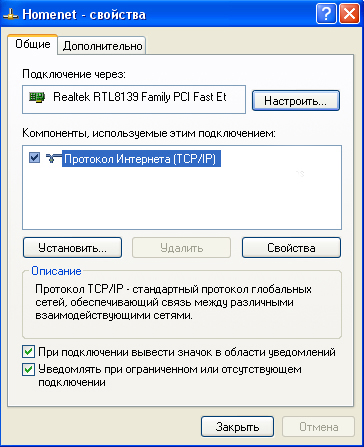
В этом окне вы видите перечень служб, клиент, протокл.
Удалите полностью службы: "QoS", "Клиент для сетей Microsoft", "Служба доступа к файлам и принтерам сетей Microsoft"
Служба: "Протокол Интернета (TCP/IP)"
Клацаем левой клавишей мыши по строке и жмём кнопочку "Свойства".
Появится очередное окошко:
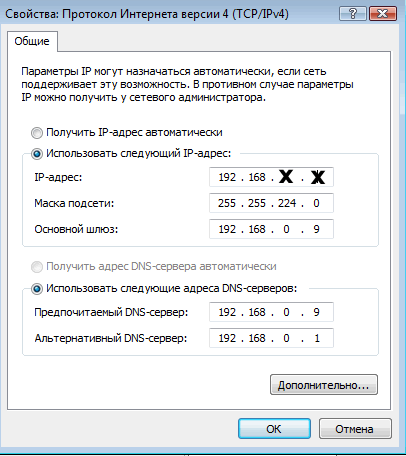
Устанавливаете точечки на пунктах:
- Использовать следующий IP-адресс,
- Использовать следующие адреса DNS-серверов.
А теперь пройдёмся по строкам и от руки с помошью клавиатуры повводим следующие данные:
*- IP-адресс: вписываем 192.168.Х.ХХХ
Х- это часть номера вашего айпи адресса указанного в договоре.
Например: если в договоре написано что ваш IP-адресс 192.168.0.198, то вы его так и вводите.
*- Маска подсети: вписываем 255.255.224.0.
*- Основной шлюз: вписываем 192.168.0.9
*- Предпочитаемый DNS-сервер: вписываем 192.168.0.9
*- Альтернативный DNS-сервер: вписываем 192.168.0.1
Двигаемся далее и нажимаем кнопочку "Дополнительно", появится очередное окошко:в нём выбираем закладочку "WINS", автоматически системой выбрано значение "По умолчанию", а мы принудительно жмём "Отключить NetBios через TCP/IP".
Теперь кликаем окошко за окошком: "ОК" ---> "OK" ---> "Закрыть" ---> "Закрыть" и перезагружаем компьютер.
Всё, самые основные данные подключения у нас настроены.
TCP Optimizer
Скачиваем программу для улучшения сетевого соединения TCP Optimizer: Скачать
Делаем настройки как показано на скриншоте:
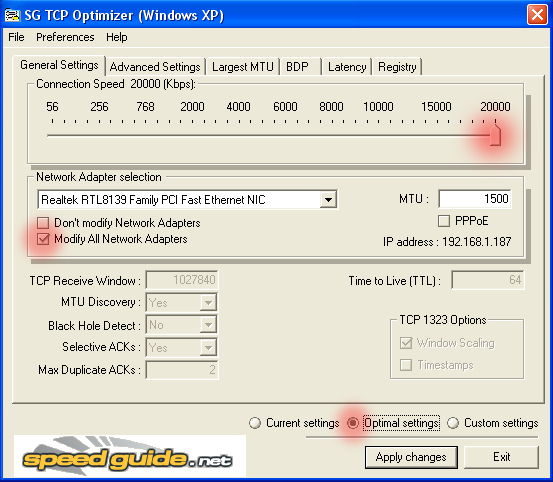
Затем нажимаем "Apply Changes" - "OK" - "ДА"(для перезагрузки компьютера).
Блокировка портов
Ещё одним атрибутом хорошей работы сети является блокировка ненужных и опасных портов. Для этого нужно скачать простую и удобную программу: Windows Worms Doors Cleaner: Скачать
Запускаем и смотрим есть ли красные значки возле кнопок. Если таковые имеются - нажимаем на кнопку и выбираем "OK". так проделать со всеми портами. В итоге всё должно выглядеть как на скриншоте:
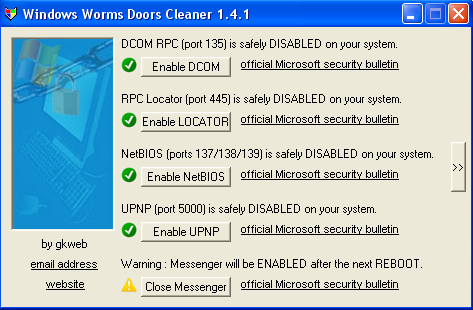
Отключение служб Windows
Следующим шагом настройки вашей системы будет отключение некоторых служб Windows XP:
Для того чтобы перейти в раздел служб вам необходимо:
- нажать кнопку "ПУСК",
- раздел "Настройка",
- раздел "Панель управления".
Появится окно, в котором мы выбираем:
- "Администрирование",
- "Службы".
И вот мы видим перед собой такой список служб:
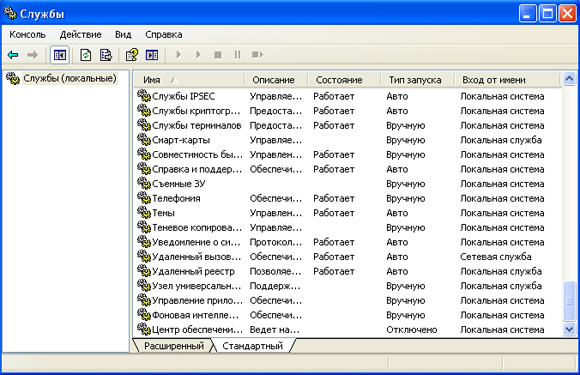
Разворачиваем это окошко и перед вами появляется огромный список служб.
Теперь мы должны отключить некоторые службы.
Для того чтобы отключить службу (смотрите ниже) наобходимо 2 раза щёлкнуть по ней и появится вот такое окошко:
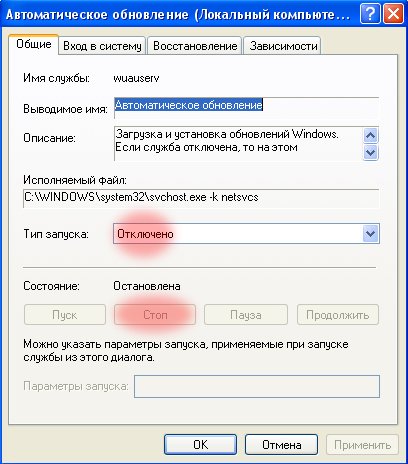
В этом окне с помошью стрелочки выбираем пункт "Отключено", а затем нажимаем кнопочку "Стоп", теперь служба выключена. Нажимаем "Применить" и "ОК". И переходим к следующей службе.
Затем закрываем окно.
Список служб которые необходимо отключить смотрите тут
Настройка сети завершена!
|